非常好!以下是為課程或教材設計的
✅ Google Search Console 安裝與設定教學文案,
搭配實際操作流程、圖文說明邏輯,適合新手入門或課程頁面使用 👇
🛠️ Google Search Console 安裝與設定教學
🚀 只要5分鐘,快速開啟你的網站 SEO 監控!
無論你是網站管理員、行銷人員或部落客,Search Console(GSC) 都是你與 Google 搜尋溝通的橋樑。
只要完成這些簡單的設定,你就能隨時掌握網站的曝光、收錄與關鍵字效益!
📍【安裝與設定流程說明】
✅ 步驟一:登入 GSC 平台
🔗 前往網址:https://search.google.com/search-console
🟢 使用你的 Google 帳號登入(建議使用與網站後台相同帳號)
✅ 步驟二:新增網站資產(Property)
系統會詢問你要選哪一種網站類型,請依需求選擇:
| 類型 | 說明 | 適合誰? |
|---|---|---|
| 📡 網域類型(Domain) | 監控整個網域,包含所有子網域、http/https | 中大型網站、完整追蹤者 |
| 🌐 URL 前綴(Prefix) | 僅監控輸入的網址開頭(如 https://www.abc.com) | 初學者、小型網站推薦 |
👉 建議:若不熟 DNS 設定,可先選「URL 前綴」
✅ 步驟三:網站擁有權驗證(必做)
選擇以下其中一種方式來驗證你對該網站有管理權限:
🧾 方法1:上傳 HTML 驗證檔案(推薦)
- 下載系統提供的 HTML 檔
- 上傳至網站根目錄(用 FTP 或後台)
- 點選「驗證」即可完成
🔗 方法2:加入 meta 標籤
- 將 GSC 提供的 meta code 複製到網站 區塊
- 儲存並發佈網站後,回到 GSC 點選驗證
🟢 方法3:使用 Google Analytics 或 Google Tag Manager 驗證(已有串接者可用)
✅ 步驟四:提交網站地圖 Sitemap(SEO 必做)
- 點選左側功能選單 >「網站地圖」
- 輸入你網站的 sitemap 網址(通常為:
https://你的網域/sitemap.xml) - 點選「提交」並等待收錄結果
✅ 步驟五:設定首選網域(可選)
前往「設定」>「網站設定」
可設定網址顯示格式,例如:使用 example.com 而不是 www.example.com
📌 有助於統一網址與避免重複收錄問題
✅ 步驟六:完成!等待資料跑出來 🎉
通常資料會在 1~2 天內陸續出現,你就能開始:
- 查看曝光關鍵字
- 追蹤點擊率、排名
- 修正錯誤頁面
- 提升搜尋流量!
🎯 加碼小提醒:
💡 網站地圖還沒建立?
可搭配 SEO 外掛工具(如 Yoast SEO、RankMath)自動產出 sitemap。
💡 使用 PageSpeed Insights + GSC 整合效果更佳!
提升行動裝置體驗與網站速度,強化 Google 搜尋友好度。
📌 #SearchConsole設定 #網站安裝教學 #GSC驗證方式 #網站地圖提交 #SEO工具操作 #Google站長工具
📞 想從頭到尾學會 SEO 實戰技巧+視覺報表串接?
歡迎報名【Search Console + Data Studio 整合課程】
📧 聯絡我們:ivan@eyelive.tw
🌐 官方網站:https://www.eyeweb.com.tw/
如果你需要這份「安裝教學圖解版 PDF」或「學員操作檢查清單」,我也可以幫您編排好唷📂✅
需要的話,請告訴我!

當然可以!以下是針對 WordPress 使用者設計的
✨**「如何在 WordPress 上新增 Google Search Console 資源並完成安裝設定與驗證」**的完整教學文案。
適合放在課程教材、教學網頁或簡報中使用,包含每個步驟說明與應用方式 👇
🛠️ WordPress × Search Console 安裝設定教學
快速讓你網站與 Google 搜尋連結起來!
如果你的網站是使用 WordPress 架設的,恭喜你!
透過簡單的操作,就可以完成 Search Console 的安裝設定、驗證與資源新增,為 SEO 打下基礎 📈
🧩 教學流程架構:
1️⃣ 新增資源(Property)
- 前往 Google Search Console
- 點選「新增資源」
- 選擇:「URL 前綴」模式
- 輸入你的 WordPress 網站網址(例如:https://www.你的網站.com)
2️⃣ 安裝設定方式 1:使用 WordPress SEO 外掛(推薦方式)
🔧 使用外掛(如 Yoast SEO / Rank Math)
- 安裝並啟用 Yoast SEO 或 Rank Math SEO 外掛
- 前往外掛設定頁 > SEO 工具設定 > 網站驗證(WebMaster Tools)
- 貼上 Google Search Console 的 HTML 驗證 meta 代碼
- 儲存設定後,回到 Search Console 點選「驗證」 ✅
📌 優點:不需動程式碼、不會破壞網站結構
3️⃣ 安裝設定方式 2:手動上傳 HTML 驗證檔案
若你不想用外掛,可以手動驗證:
- 在 Search Console 選擇「HTML檔案驗證」方式
- 下載 Google 提供的 HTML 驗證檔
- 使用 WordPress FTP 工具(如:FileZilla),或主機控制台
- 將檔案上傳到
/public_html/根目錄下 - 回到 GSC 點選「驗證」
📌 備註:需有主機 FTP 權限或 cPanel 存取
4️⃣ 安裝設定方式 3:使用「插入 Header」外掛處理
🔧 外掛名稱:「Insert Headers and Footers」或「WPCode」
- 安裝並啟用外掛
- 前往外掛設定頁 → Header 區塊
- 貼上 GSC 提供的 meta 驗證代碼
- 儲存後,回到 Search Console 點選「驗證」
📌 優點:無須修改佈景主題程式碼,適合沒有技術背景的站長
5️⃣ 進行驗證與後續動作 ✅
🔎 驗證成功後,你將可以:
- 提交網站地圖(sitemap.xml)
- 查看網站的搜尋表現與排名關鍵字
- 追蹤網站是否被正確收錄
- 修正錯誤頁面、提升 SEO 表現!
🧠 小結學習重點
- WordPress 使用者可透過 外掛 / HTML / 插入Header 等方式完成 GSC 驗證
- 建議搭配 SEO 外掛一併設定網站地圖與 robots.txt
- 驗證完成後,請記得 立即提交 Sitemap,讓 Google 開始抓取你的網站!
📌 #WordPress教學 #SearchConsole驗證 #網站資源設定 #SEO工具操作 #WP網站收錄 #YoastSEO #RankMath

太好了!以下是針對 Weebly 網站平台如何設定 Google Search Console 的完整教學文案。
本篇適合用於課程教材、學習平台、社群貼文教學,也可以整合進「Search Console 數位應用實作課」中使用:
🌐 Weebly × Google Search Console 設定教學
🛠️ 不會寫程式也能搞定!5分鐘連接你的網站與 Google 搜尋!
🎯 目的說明:
Weebly 是一個簡單好用的拖拉式網站架站平台,但如果你想要網站被 Google 收錄並追蹤搜尋表現,就必須完成以下步驟,把網站加入到 Search Console(GSC) 中!
🧩 教學流程分成 4 步驟:
✅ 步驟一:新增資源(Add Property)
- 前往 👉 Google Search Console
- 點選左上角的「新增資源」
- 選擇【URL 前綴】模式(比較適合 Weebly)
- 輸入你的 Weebly 網站網址(含 https://)
✅ 步驟二:安裝設定方式1(使用 meta tag 驗證)
- 選擇「HTML 標記(meta tag)」驗證方式
- 複製 Google 提供的一段 meta 代碼(像這樣:
)
✅ 步驟三:安裝設定方式2(貼上代碼到 Weebly)
- 登入你的 Weebly 後台
- 點選左上角「網站設定」>「SEO」
- 在「Header Code」區塊中,貼上剛才的 meta 驗證碼
- 儲存設定後,點選右上角【發佈網站(Publish)】
✅ 注意:沒按「發佈」,驗證會失敗唷!
🟢 步驟四:回到 GSC 點「驗證」!
- 回到 Google Search Console 畫面
- 點選「驗證」按鈕
- 若設定正確,系統會顯示驗證成功 ✅
- 接下來你就可以提交 Sitemap、追蹤關鍵字、檢查網站問題!
🧠 小提醒
- ✏️ 每次修改 Weebly 設定後一定要按「發佈」,Google 才抓得到變更!
- 🌐 建議配合 Google Analytics 一起設定,收集更完整的網站行為資料。
- 📤 新網站請提交 sitemap.xml(可用第三方產生器建立)
📌 #Weebly教學 #SearchConsole設定 #網站驗證流程 #WeeblySEO #GSC驗證 #網站被收錄 #數位行銷工具

以下是為台灣電商平台 1shop(萬國資訊所推出的電商建站平台)設計的
✅【1shop × Google Search Console 驗證與設定教學文案】
適合放在課程教材、網站後台操作說明、或數位行銷教學中使用:
🛒 1shop × Google Search Console 設定教學
🚀 讓你的 1shop 商店快速被 Google 收錄、掌握搜尋數據!
🧭 為什麼要設定 Search Console?
使用 1shop 架設電商網站後,如果想要讓網站:
🔎 被 Google 搜尋找到
📈 追蹤顧客是透過哪些關鍵字來的
📤 提交網站地圖加快收錄
📉 發現錯誤頁面並修正
你就需要設定 Google Search Console(GSC)!
📋 設定流程教學
✅ 步驟一:登入 Google Search Console
🔗 前往:https://search.google.com/search-console
- 登入你的 Google 帳號
- 點選「新增資源」
- 選擇【URL 前綴】模式
- 輸入你的 1shop 網址(範例:https://shop.你的品牌.1shop.tw)
✅ 步驟二:選擇「HTML 標記驗證」方式
- 點選「HTML 標籤(Meta Tag)」方式
- 系統會提供一段代碼類似這樣:
✅ 步驟三:貼入 1shop 後台
📌 目前 1shop 後台未提供專屬 SEO 外掛,但你可以:
- 登入 1shop 管理後台
- 尋找「網站設定」或「SEO設置」區塊
- 找到 Header 標籤(head)插入區
- 貼上剛剛複製的 meta 驗證碼
- 儲存並發佈
若後台無相關欄位,請聯繫 1shop 客服協助代為插入!
✅ 步驟四:回到 Search Console 完成驗證
- 回到 Google Search Console 畫面
- 點選「驗證」
- 若顯示「驗證成功」,代表串接完成 🎉
你現在就可以使用 GSC 所有功能囉!
🧠 延伸操作(完成驗證後建議做)
🔹 提交網站地圖 sitemap.xml(看 1shop 是否有自動產生)
🔹 查看關鍵字排名、點擊率
🔹 偵測手機版錯誤或 SEO 技術問題
🔹 強化產品頁內容,增加自然搜尋流量!
📌 #1shop教學 #SearchConsole串接 #電商網站收錄 #SEO基本設定 #1shop後台操作 #網站驗證流程










░░░░░░░░░░░░░░░░░░░░░░░░░░░░░░░░░░░░░░░
相關商品
蔡翼帆老師 #翼帆所有課程 #all社群行銷課程 #all影片行銷課程 #PPT介紹
🎓 蔡翼帆老師 #翼帆所有課程 導覽清單👉 #all社群行銷課程|👉 #all影片行銷課程|👉 #網站+變現系統課程🔹 一、#all社群行銷課程(打造私域、變現引流)課程名稱內容簡介特別適合✅ LINE社群經營與變現班LINE OA、社群機器人、互動腳本、自動推播教學想打造「專屬鐵粉圈」者✅ FB社團精準互動術社團活動設計、用戶黏著與裂變工具社團主/導師/內容創作者✅ 社群分潤行銷實戰整合LINE/FB+BossMall商品分潤系統沒產品但想變現的創作者✅ 一對一社群策略診斷客製化社群經營模型設計(60分鐘)品牌方/個人IP建構者 🔖 特色: 所有課程結合實作陪跑、LINE範本+導流流程,直接..
新創夥伴流程 #擬定合作流程 #初創合作模式說明討論 #投入說明
🚀 歡迎加入我們的創業夥伴圈!一同共創成功之路! 🌟 工作說明:攜手打造共贏未來!1️⃣ 🤝 確認核心夥伴:與團隊建立牢固的合作關係,共同迎接挑戰,開創未來!2️⃣ 💰 資金投入:依資金比例分配股份,公平透明,讓每一分努力都能獲得回報!3️⃣ 🔧 技術與工作投入:您的技術與才華將轉化為股份與價值,讓貢獻成為事業的基石!4️⃣ 📋 工作內容:💡 技術支持: 專業的技術力量,助力創新!📈 業務開發: 開拓市場新機會,共享成功紅利!⚙️ 營運管理: 高效管理,實現業務突破! 🌈 服務流程說明:從0到1,讓合作無縫進行!1️⃣ 📞 需求溝通:一對一深度交流,了解您的資源與目標,讓期待轉化為行動!2️..
標籤: Google Search Console 安裝與設定 #Wordpress #weebly #1shop, 網路行銷專家, ♚其他分析工具網頁設計, 高雄購物平台, 高雄地頭龍, 高雄行銷
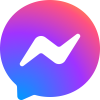


-400x400.jpeg)
-74x74.jpeg)
-74x74.jpeg)
-74x74.jpeg)
-74x74.jpeg)
-74x74.jpeg)
20-260x260.jpeg)
-260x260.png)